firefox 停止工作解决办法
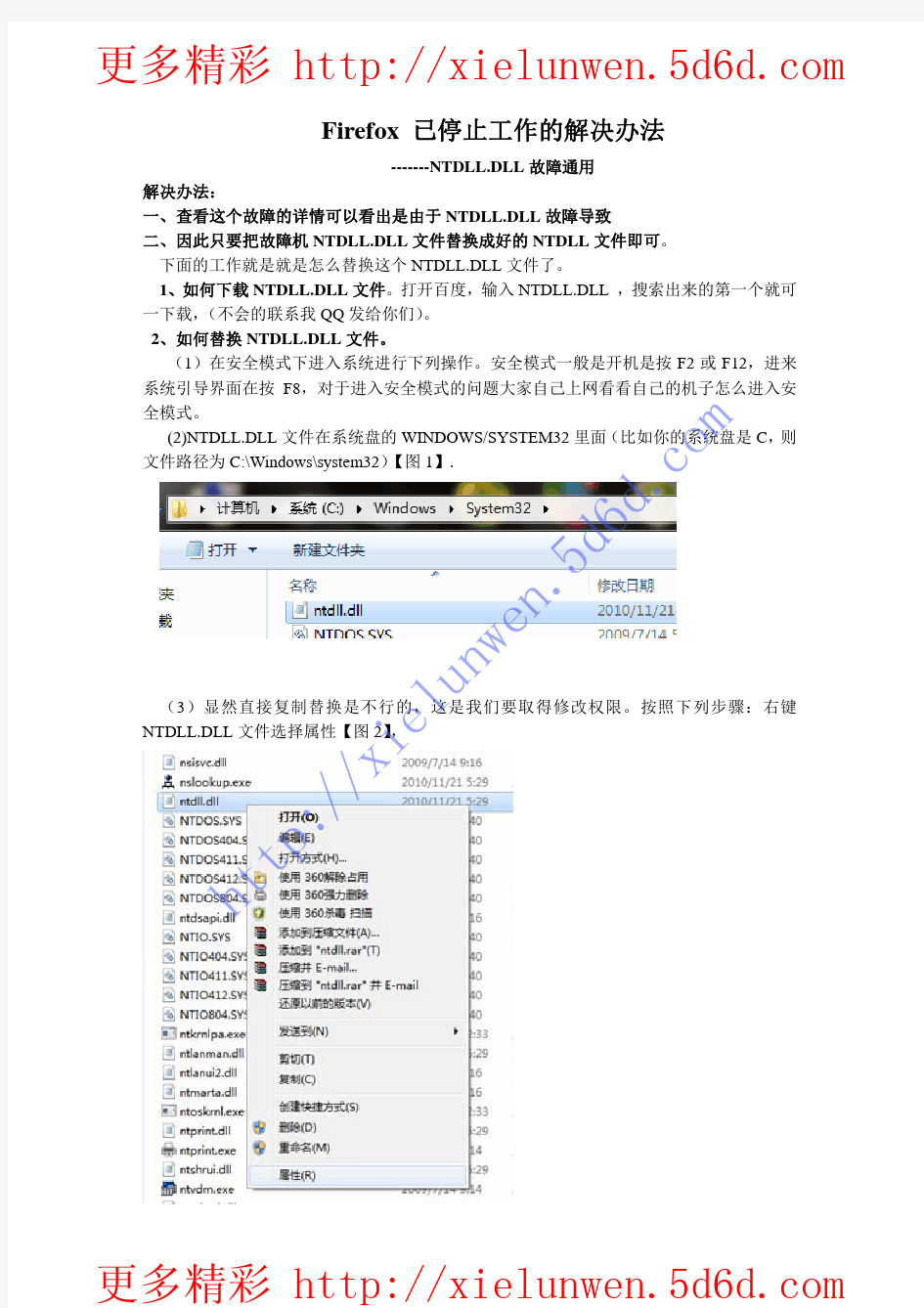
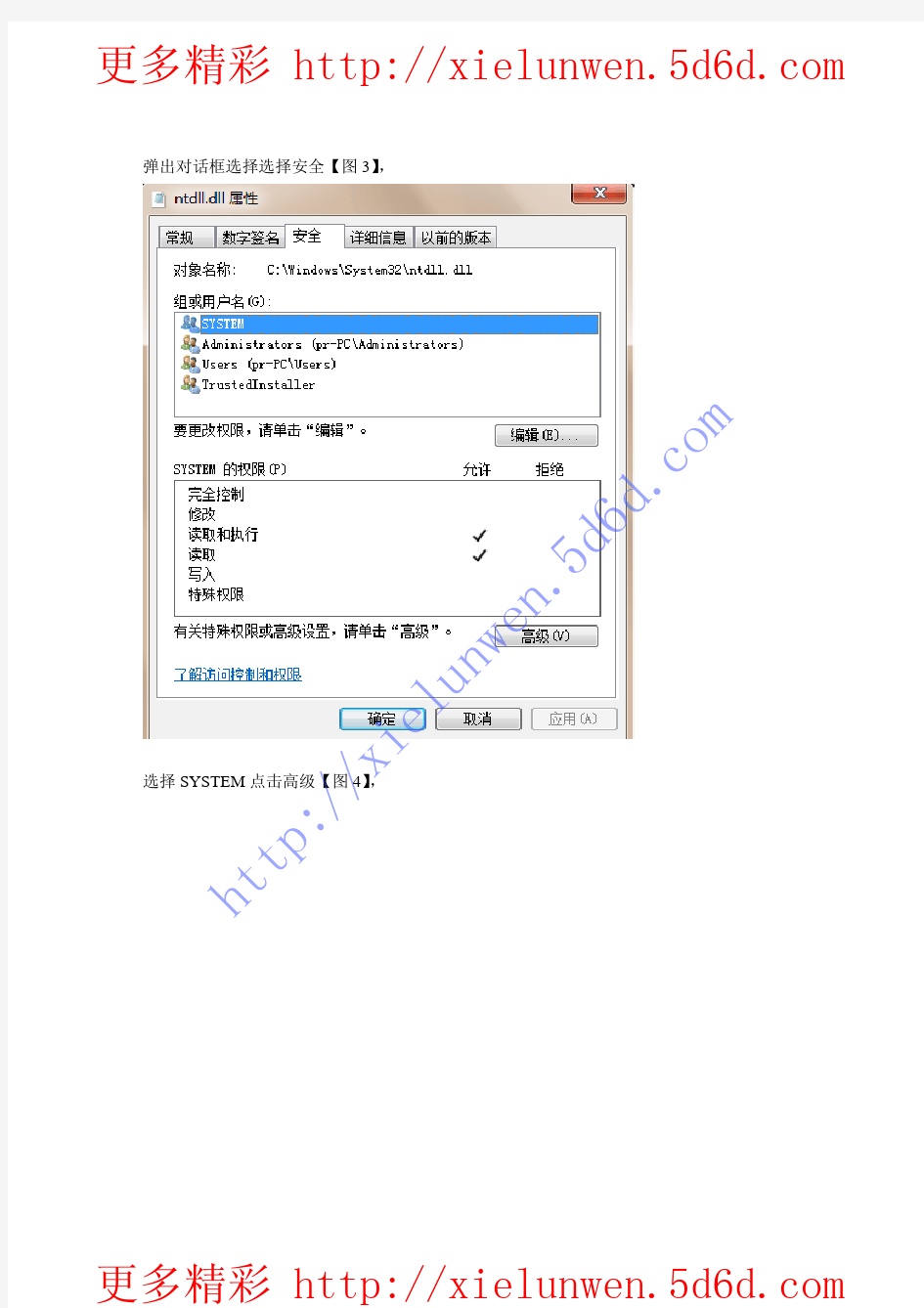
Firefox 已停止工作的解决办法
-------NTDLL.DLL 故障通用 解决办法:
一、查看这个故障的详情可以看出是由于NTDLL.DLL 故障导致
二、因此只要把故障机NTDLL.DLL 文件替换成好的NTDLL 文件即可。 下面的工作就是就是怎么替换这个NTDLL.DLL 文件了。
1、如何下载NTDLL.DLL 文件。打开百度,输入NTDLL.DLL ,搜索出来的第一个就可一下载,(不会的联系我QQ 发给你们)。
2、如何替换NTDLL.DLL 文件。
(1)在安全模式下进入系统进行下列操作。安全模式一般是开机是按F2或F12,进来系统引导界面在按F8,对于进入安全模式的问题大家自己上网看看自己的机子怎么进入安全模式。
(2)NTDLL.DLL 文件在系统盘的WINDOWS/SYSTEM32里面(比如你的系统盘是C ,则文件路径为C:\Windows\system32)【图1】.
(3)显然直接复制替换是不行的,这是我们要取得修改权限。按照下列步骤:右键NTDLL.DLL 文件选择属性【图2】,
h t t p ://x i e l u n w
e n
.5
d 6
d .
c o
m
弹出对话框选择选择安全【图3】,
选择SYSTEM 点击高级【图4】,
h t
t p
:/
/x
i e
l u
n w
e n
.5
d 6d .
c o
m
然后点击权限---选择更改权限【图5】,
h t
t p
:/
/x
i e
l u
n w
e n
.5
d 6d .
c o
m
选中SYSTEM 点击编辑【图6】,
点击完全复选框确定【图7】,
h t
t p
:/
/x
i e
l u
n w
e n
.5
d 6d .
c o
m
如【图8】权限已经更改了,点击确定,
h t
t p
:/
/x
i e
l u
n w
e n
.5
d 6d .
c o
m
m
o
c
.
d
6
d
5
.
n
e
w
n
u
l
e
i
x
/
/
:
p
t
t
h
弹出的对话框点击确定【图9】,
后面的都点击确定。
同样的步骤把Administrators 的权限改成完全控制。
现在把故障的NTDLL.DLL 改个名字(模式删的时候他会说此文件正在使用中,要彻底替换参见注1),在把新的NTDLL.DLL 的复制过去。重启在重装FIREFOX 即可使用。
注1:如果你手头上有U 盘或光盘启动盘的话,上面的话东成了屁话!!!!!!!
此时你只要插入启动盘,进入PE 模式,然后去X:\Windows\system32(X 表示系统盘符,X 可能是C,也可能是D ,看你系统装拿个盘里)把准备好的NTDLL.DLL 直接负责替换了就可以了。替换后重启在重装FIREFOX 即可
h t t p ://x i e l u n w
e n
.5
d 6d .
c o
m
关于谷歌浏览器和火狐浏览器的用户测评
关于谷歌浏览器和火狐浏览器的用户测评 问题一:火狐浏览器和谷歌浏览器、Opera浏览器对比哪个好? 哪个稳定性高、最好支持插件、比如网银、支付宝、Wap等。 回答一:你说的这些插件只有IE浏览器能抗了。 火狐吃内存,速度比较快,支持其他插件多,感觉像个成年人。 谷歌给人的感觉除了快还是快,就是快,又轻又快,安装后才发现它并不小啊。Opera,给我的感觉很中庸,速度没谷歌快,插件支持也没火狐好。 回答二:很多网银需要调用windows里的Active x,因此非IE内核的浏览器用不了网银,这个问题目前各大银行在解决,因此如果你需要用网银的话,还是需要双核浏览器或者有IE内核的。插件什么的大概火狐支持最多。谷歌对wap支持最好,目前测评浏览器速度最快,支持当前主流新技术如html5也很好。 回答三:推荐chrome,我曾经把主流的浏览器都安装了一遍亲身体验了一遍,最后决定用chrome,原因就是速度快,但是chrome的兼容性不好,我在KFC 网上订餐都不行,网银支付宝神马的就更不用说了,如果你要用网银支付宝之类的这三个浏览器都不要用,IE也不要用,你去用360浏览器吧。我现在是chrome 和360搭配用,淘宝就用360,平时看视频神马的就用chrome。 参考网页: https://www.360docs.net/doc/379184668.html,/question/328756703.html?fr=qrl&cid=88&index=2&fr2=que ry 问题二:谷歌浏览器、火狐浏览器、OPERA浏览器,哪个浏览器速度快,占系统小?国内还有哪些优秀的浏览器? 《360、腾讯TT、世界之窗除外》 回答一:chrome启动和浏览网页速度最快,但打开多个网页的话系统资源占用比较大;火狐启动速度较慢,浏览网页速度还比较快,单个页面占用资源较大,但多开几个网页也不会增加占用,我试过20个以上,系统资源占用几乎没有什么变化;opera的创新能力令人敬佩,但我很少用,仅看近一年的评测数据,已经不是最快的了 回答二:谷歌游览器好一点,因为我就是校内的,用这个是我试了好多游览器得到的结果,上网比较快一点哈。 回答三:你问的这三个opera速度是最快的,尤其是它有涡轮加速,可利用它在 内的搜狗浏览器的双核,教育网加速等特色功能比较好。傲游浏览器的插件多,扩展性好,其中广告过滤,浏览增强等功能比较好。 参考网页: https://www.360docs.net/doc/379184668.html,/question/202319426.html?fr=qrl&cid=1070&index=1 问题三:火狐浏览器,Opera浏览器,谷歌浏览器哪个速度更快,更安全,占内存更少?
火狐浏览器打不开网页解决方法
火狐浏览器打不开网页解决方法 导读:我根据大家的需要整理了一份关于《火狐浏览器打不开网页解决方法》的内容,具体内容:火狐浏览器受到不少用户好评。由于火狐浏览器开放了源代码,因此还有一些第三方编译版供使用。不过很多用户在使用火狐浏览器的时候会遇上打不开网页,那这时候该怎么处理呢。下面,我就为大家介绍下... 火狐浏览器受到不少用户好评。由于火狐浏览器开放了源代码,因此还有一些第三方编译版供使用。不过很多用户在使用火狐浏览器的时候会遇上打不开网页,那这时候该怎么处理呢。下面,我就为大家介绍下火狐浏览器打不开网页处理方法。 方法步骤 1、在地址栏输入"about:config",按下回车进入设置菜单。 about:config 简介:about:config 命令是火狐浏览器等Mozilla系列浏览器的高级设置的打开命令,其中about:是协议名,代表about协议。 2、找到"https://www.360docs.net/doc/379184668.html,eragent.override",如果没有这一项,则点右键"新建"-》"字符串",输入这个字符串。 3、将其值设为IE的UserAgent,如: Mozilla/4.0 (compatible; MSIE 8.0; Windows NT 6.1; Trident/4.0)。 补充:浏览器常见问题分析 1.IE浏览器首次开机响应速度慢,需要数秒。搞定办法:IE下选择工
具-internet选项-连接-局域网设置-取消自动检测。 2. IE9图片显示不正常或干脆不显示,尤其是QQ空间搞定办法:工具-internet选项-高级-加速图形-运用软件而非GPU 选择。 3. 打开网页显示【Internet Explorer 已不再尝试还原此网站。该网站看上去仍有问题。您可以执行以下操作:转到首页】搞定方案:工具 -internet选项-高级中关闭【启用崩溃自动恢复】重新启动ie后即开。 4. 下载完所需安全控件也无法运用各种网银,付款时识别不出u盾搞定方案:据提示下载银行安全控件并安装。插上u盾,拿建行为例:在开始菜单里-所有程序-中国建设银行E路护航网银安全组件-网银盾管理工具打开后点击你的u盾并注册。然后重新启动浏览器(一定要完全退出再进) 进入付款网页上方会显示是否允许加载项,选择在所有站点允许。这时候可能还需要再次重新启动浏览器进入付款页面这时候你期待的u 盾密码输入框会出现。这样就ok了 5. 打开网页一直刷新-失败-刷新,无限循环搞定办法:工具-internet 选项-高级-禁用脚本调试。 6. IE 习惯性停止工作或崩溃。搞定办法:工具-管理加载项,一一禁用排除以找到某个插件的问题。由于情况多种多样,有些时候找不到具体原因,我们可以通过重置来搞定工具-internet选项-高级。 相关阅读:浏览器实用技巧 现在打开了台式电脑桌面上的360安全浏览器的主页。点击360安全浏览器顶部菜单,可以看到一个剪刀形状的功能扩展的三角形的下拉菜单, 在下拉菜单中显示有截屏的快捷按钮,还有隐藏浏览器窗口截屏和将网页
MozillaFirefox火狐浏览器使用方法与技巧大全
点击下面快速链接内容选项: 关于Mozilla Firefox 分页浏览 调整文字大小 同时将多标签加为书签 从搜索框彻底删除搜索引擎 一键访问最喜爱的网页 加快加载速度 用于Firefox的谷歌工具栏 快捷键 清除缓存 更改语言 Firefox的用户配置文件的问题 导入其他浏览器设置 更新Firefox浏览器 关于Mozilla Firefox Mozilla Firefox浏览器以其稳定性、可靠性和创新性的特点已经获得好评如潮。 ?弹出式窗口拦截器- Firefox包括一个综合的弹出式窗口拦截器,让用户而不是网站来决定何时应该弹出新的窗口。Mozilla会继续设置标准,帮助用户避免烦人的弹出式窗口。 ?在线欺诈保护- Firefox的帮助用户保护自己免受在线欺诈,如“钓鱼” (企图诱骗用户泄露他们的密码)和“欺骗”(把网站伪装成流行的、 受信任的站点)明确涉及到用户显示真实身份安全性的网站。 ?更快、更方便、更容易搜索- Firefox将领先的搜索服务融合到工具栏中,其中包括谷歌搜索,雅虎, eBay ,亚马逊, https://www.360docs.net/doc/379184668.html, 等等。新的Firefox起始页还提供了Firefox的信息、资源和应用技巧,再加上一 个综合的谷歌搜索框。
?更有效率的浏览- Firefox的创新使许多需要多标签浏览的网页加载在同一窗口,提高网页浏览的速度。 Firefox也推出在线书签,使用户能够 很方便地就能知道最新新闻和博客的头条新闻。 ?可以用数百个附加组件来扩展火狐的功能 -到今天为止已经有100多个扩展可用于Firefox,包括https://www.360docs.net/doc/379184668.html, ,谷歌,和Yahoo !另外你也可以 使用工具栏,使Firefox变得可自定义的和更方便使用。 ?迁移变得更加容易-用Firefox可以很容易地从Internet Explorer和其他浏览器。导入您现有的书签,密码, Cookie 和其他数据。 免费下载Mozilla firefox安装版: https://www.360docs.net/doc/379184668.html, 另外如果你想要下载firefox绿色便携版,以方便放在U盘或才其它移动硬盘,防止重装系统造成数据丢失的话,请点击下载:MOZILLA FIREFOX浏览器,便携版,真正可以在U盘里运行的火狐浏览器 [ Top ] 分页浏览 在Mozilla firefox浏览器中,在同一个浏览器窗口中可以同时打开好几个窗口,而不是打开另一个全新的窗口。方法如下: ?选择文件 > > 新建标签或者: ?右键点击任何一个标签,并选择新标签 使用键盘快捷键: ?CTRL +T [ Top ] 调整文字大小 启动Mozilla并选择“查看” > 文字大小。选择增加或减少文字直到你想要的大小字体显示出来。另外也可以采用以下方法来改变字体的大小。 1、使用键盘快捷键: ?按CTRL + (按住Control键和再连续按“ + ”键)增加文字大小。 ?按CTRL –(按住Control键和再连续按“–”键)减小文字大小。 2、使用鼠标方式: 同时按住Ctrl键,使用鼠标滚轮来调整文字大小。 ?向上滚动将减少文字大小。 ?向下滚动将增加文字大小。
selenium启动chrome,ie,Firefox浏览器
//启动IE System.setProperty("webdriver.ie.driver","D:\\Program Files\\eclipse-SDK-win32\\selenium\\IEDriverServer.exe"); //注意上面是IEDriverServer.exe的文件存放路径 DesiredCapabilities ieCapabilities = DesiredCapabilities.internetExplorer(); ieCapabilities.setCapability(InternetExplorerDriver.INTRODUCE_FLAKINESS_BY_IGNORIN G_SECURITY_DOMAINS,true); WebDriver driver = new InternetExplorerDriver(ieCapabilities); //启动chrome System.setProperty("webdriver.chrome.driver","D:\\Program Files\\eclipse-SDK-win32\\selenium\\chromeDriverServer.exe"); ChromeDriver driver = new ChromeDriver(); //启动firefox System.setProperty("webdriver.firefox.bin","D:\\Program Files\\Mozilla Firefox\\firefox.exe"); FirefoxProfile fp = new FirefoxProfile(); FirefoxDriver driver = new FirefoxDriver(fp);
firefox火狐浏览器使用技巧大全
Mozilla Firefox是一个自由的,开放源码的浏览器,适用于Windows, Linux 和MacOS X平台,它体积小 速度快,还有其它一些高级特征. 1.任意缩放文字大小 在IE浏览器中,我们只能对文字的大小进行五个级别的调节,但是在火狐浏览器Firefox中,我们可以任意地缩放文字的大小。操作的方法很简单,只要点击菜单“查看→文字大小”,在子菜单中就可以看见放大、缩小和正常三个选项,点击相应的选项就可以了,而且还可以用快捷键来快速的设置。 2.搜索收藏夹里面的网页 在收藏夹中收藏了很多网站地址,平时又不太整理,所以当要找其中一个网站地址的时候就会很麻烦,在火狐浏览器Firefox中可以对收藏夹进行搜索。点击菜单“书签→管理书签”,在弹出的“书签管理器” 中输入要搜索的关键字,按回车后就可以搜索到收藏夹中相关的网站名称和地址了。 3.查看部分源代码 在火狐浏览器Firefox中除了可以用“查看→查看源代码”查看网页的源代码外,还可以查看网页局部的源代码,只要我们用鼠标选中要查看源代码的部分,然后点击鼠标右键选择“查看选中部分源代码”,这时就会弹出一个显示源代码的窗口,里面选中的部分就是网页中选中部分的源代码。 4.设置多个页面为首页 在IE浏览器中只能设置一个网页为首页,现在用Firefox就可以设置多个首页。先用火狐浏览器Firefox浏览器打开要设置为首页的多个网站,接着点击菜单“工具→选项”,在选项对话框中点击桌面的“基本信息”,然后在“主页”栏中点击“使用当前的多个页面”按钮就可以把当前打开的几个页面同时作为首页。 编辑提示:如果要设置为首页的网站已经保存在收藏夹中,点击该窗口中的“使用书签”按钮,从收藏 夹中来选择网站作为浏览器的首页。 5.有选择的删除Cookies Cookies文件在火狐浏览器Firefox中可以有选择的进行删除,这样我们就可以删除无用的Cookies 了。点击菜单“工具→选项”,在选项对话框中点击左面的“隐私”,接着在右面点击“Cookies”,在显示的内容中点击“已存储Cookies”按钮。然后就可以在弹出的窗口中看到本地电脑中保存的所有Cookies,在上面选中要删除的,再点击下面的“移除Cookie”按钮就可以删除了,如要删除全部就点击“移除所有 Cookie”按钮。 火狐浏览器Firefox还可以对用浏览器直接下载的文件进行管理,点击菜单“工具→下载项”会弹出“下
火狐浏览器Firefox常用所有插件详细配图介绍
火狐浏览器Firefox常用所有插件详细配图介绍(站长强烈推荐) 关于“火狐浏览器有...”的内容 本站搜索更多关于“火狐浏览器有下视频的插件没”的内容 现在火狐很火,火到几乎所有的网站都有推荐使用火狐的广告。我用过一段时间,的确防毒功能,防恶意插件等不错,但火狐使用也很困难,尤其是打开火狐感觉也很慢。其实只要你好好配置,它就很好用了,详细教程如下!---------站长编辑 Firefox下载好后总是要配置很多的插件才能用的好。初学者总是觉得麻烦。以下介绍以下我常用的插件,基本上覆盖了日常需要的功能.配置这些好像很麻烦,但是只需要一次即可。Windows用户有个非常简单的方法保存这些配置。 方法是:首先在我的电脑/工具/文件夹选项/查看中,选中显示隐含文件。 然后将以下两个路径的文件夹另存在安全的地方就可以。 C:\Documents and Settings\Your Name\Application Data\Mozilla\Firefox C:\Documents and Settings\Your Name\Local Settings\Application Data\Mozilla\Firefox Your Name是你的用户名。 重装系统后,只要把上述两个文件夹保存到原路径,即可以恢复你以前的保存的所有Firefox中的设置/插件/浏览历史等内容。 在工具/附加软件/插件里能找到已经安装的插件列表。
1. Adblock Plus 下载地址:https://www.360docs.net/doc/379184668.html,/firefox/125/ 这个是用来过滤网站上的广告的,比如sina首页上的漂浮广告。安装后我们进入下面的网站来订阅实时更新的过滤地址列表: https://www.360docs.net/doc/379184668.html,/en/subscriptions
制作自己的绿色版 Firefox 火狐浏览器
制作自己的绿色版Firefox 火狐浏览器?将自制的绿色浏览器放到U 盘里,揣在口袋中随身携带?自己动手DIY 的时代已经来临!! 一般来说,Firefox 火狐浏览器的用户都喜欢自己动手配置扩展,自定义快捷键,修改使用偏好等等自定义行为,因为这样才能得到自己用起来得心应手的浏览器。毕竟当今信息社会,浏览器是我们接收信息,进行交流的基本而且重要的工具。如果有一天,你突然要到外地或其他的什么地方,或者要在别人的电脑上工作,面对陌生的浏览器或陌生的配置,这个滋味可不太好受。如果能将自己熟悉的使用环境和配置任意移动到其他计算机上进行部署,这将是一件多么快意的事情。接下来我们就来看看DIY Firefox 绿色版的教程。 制作绿色版Firefox 火狐浏览器有三个要素: 1. 安装文件夹下的所有文件 2. Profile 文件夹下的所有文件 3. 一个引导文件,可以自己制作一个bat 批处理文件 推荐的方法步骤: 1. 下载 Firefox 安装程序,然后将Firefox 安装好,比如说安装到D:\Program Files 在该目录下就会有一个Mozilla Firefox 的文件夹。这就是第一个要素。 2. 安装好后不要急于启动Firefox。先来指定它的配置文件夹位置 在Firefox 的快捷方式上点击右键,选择属性
这时会弹出属性对话框,然后选择"快捷方式"标签页,并在“目标”栏位中的最后加上 -profile Profile 这样就可以指定Profile 配置文件夹的位置了。通过这个快捷方式启动Firefox 后,程序会在Mozilla Firefox 文件夹下建立Profile 文件夹。这个就是我们需要的第二个要素。 3. 将你常用的扩展安装好。在这种情况下扩展中没有任何配置。 如果你以前使用Firefox,我们可以通过FEBE 扩展将你以前Firefox 上的扩展和配置备份后 还原到这个新安装的Firefox 上,这样就可以将扩展连同配置一网打尽。当然可能有少部分的漏网之鱼,可能需要手工配置。 4. 现在我们可以把Profile 文件夹剪切到Mozilla Firefox 文件夹的同一目录下。 并建立一个纯文本文件,输入命令 start "" "Mozilla Firefox/firefox.exe" -profile "Profile" 保存纯文本后,将后缀名改为bat 。这就是第三个要素引导文件。 5. 如果你不喜欢bat,还可以将它编译为exe 可执行文件
火狐浏览器崩溃解决方法
Adobe Flash更新到11.3之后,为火狐引入Flash沙盒安全模式,但同时,又造成了部分兼容性问题,导致Windows vista 及Windows7上部分火狐崩溃,并致使一些使用Flash的网站,例如:人人网网页图片上传工具及其他使用flash上传工具的网站无法正常工作。 目前火狐正在配合Adobe公司修复Flash插件的这一问题。出现问题的朋友可以参考以下步骤,手动关闭Flash沙箱安全模式,解决部分崩溃及冲突问题。 修复步骤如下: 1.使用管理员权限打开记事本或者其他文本编辑器; 在开始菜单的输入框中输入notepad,然后在上方的搜索结果notepad上右键,选择“以管理员方式运行”。 并在弹出对话框中点击“是”。 2.然后在弹出的记事本窗口中,从菜单文件→打开中,选择打开以下的路径: Windows32位系统:C:\windows\system32\macromed\flash
Windows 64位系统:C:\windows\syswow64\macromed\flash 关于系统类型的查看,在桌面图标“计算机”上右键,属性,就能看到。 然后将打开类型选择为所有文件,就能看到一个叫做mms.cfg 的文件,打 开它。
3.打开之后,在文件最后加上一行(需要在英文输入法状态下): ProtectedMode=0 最后文件→保存即可,如果提示保存错误,注意是否是由管理员方式启动的记事本编辑器。 确认修改完毕后,重启火狐,一般就不会再有Flash崩溃或者其他兼容性问题了。 此外,也建议各位火狐用户等待Adobe官方彻底修复崩溃问题再进行新版本的更新。
火狐浏览器兼容整理方案
《firefox与IE 浏览器兼容整理方案》 keywords: javascript;css;firefox;ie;区别 1. document.formName.item("itemName") 问题 说明:IE下,可以使用document.formName.item("itemName")或 document.formName.elements["elementName"]; Firefox下,只能使用document.formName.elements["elementName"]. 解决方法:统一使用document.formName.elements["elementName"]. 2.集合类对象问题 说明:IE下,可以使用()或[]获取集合类对象;Firefox下,只能使用[]获取集合类对象. 解决方法:统一使用[]获取集合类对象. 3.自定义属性问题 说明:IE下,可以使用获取常规属性的方法来获取自定义属性,也可以使用getAttribute()获取自定义属性;Firefox下,只能使用getAttribute()获取自定义属性. 解决方法:统一通过getAttribute()获取自定义属性. 4.eval("idName")问题 说明:IE下,,可以使用eval("idName")或getElementById("idName")来取得id 为idName的HTML对象;Firefox下只能使用getElementById("idName")来取得id为idName的HTML对象. 解决方法:统一用getElementById("idName")来取得id为idName的HTML对象. 5.变量名与某HTML对象ID相同的问题 说明:IE下,HTML对象的ID可以作为document的下属对象变量名直接使 用;Firefox下则不能.Firefox下,可以使用与HTML对象ID相同的变量名;IE下则不能。 解决方法:使用document.getElementById("idName")代替document.idName.最好不要取HTML对象ID相同的变量名,以减少错误;在声明变量时,一律加上var,以避免歧义. 6.const问题 说明:Firefox下,可以使用const关键字或var关键字来定义常量;IE下,只能使用var关键字来定义常量. 解决方法:统一使用var关键字来定义常量. 7.input.type属性问题 说明:IE下input.type属性为只读;但是Firefox下input.type属性为读写.
如何彻底解决firefox火狐浏览器与adobe flash player插件的卡顿问题
如何彻底解决firefox火狐浏览器与adobe flash player插件 的卡顿问题 Mozilla出品的Firefox浏览器(俗称火狐),凭借高度自定义组件,开源的内核,较高的安全性,丰富的扩展应用,一直是小编的最佳的浏览器之选。火狐浏览器更新速度很快,现在迎来了最新版本号24,熟悉Firefox浏览器的用户对于Adobe出品的flash插件,可以说是爱恨交加。这个小小视频插件常常造成Firefox 浏览器上网延迟,卡顿,甚至未响应,最终是插件奔溃。 其中最严重的案例就是Firefox 13和当时的Adobe flash player 11.3插件,由于flash player 11.3引入沙箱安全机制,造成火狐一直无法发挥正常状态,甚至奔溃。与谷歌chrome浏览器自带flash player插件不同,Firefox浏览器需要用户手动安装flash插件,于是新旧版,官方版,beta测试版各种版本的flash player 插件都需要Firefox去测试兼容性,因此小编建议用户可以及时更新最新版的官方flash player插件。 最近在win8,win8.1系统上,也发现firefox新版与flash player 11.8之间不和谐的问题。从flash player11.3开始,新版的插件都引入了安全沙箱技术。但是这个沙箱技术与谷歌chrome独立进程,独立沙箱机制相比,差的很远。如果adobe flash player沙箱技术真有效,那频频被攻陷,频频升级的,却又是flash插件。所有小编建议,如果要彻底解决firefox火狐浏览器与adobe flash player插件的卡顿问题,最直接方法是禁用flash插件,最高级方法就是禁用flash player的安全沙箱技术。浏览器上网保护还是交给人脑或者安全软件更可靠。 为此,Adobe官网也给出解决方法,虽然是针对旧版11.3的解决方案,但一直适用新版的11.x版本: 禁用安全沙箱技术,主要通过修改mms.cfg解决:
如何利用Firefox浏览器提高安全性和工作效率
I T&I S T e c h A r t i c l e 如何利用Firefox浏览器提高互联网使用的安全性和工作效率 Version Appeon Software IT&IS Dept.
目录 1.Firefox是什么,为什么需要它? ................................... 2.Firefox具有什么优点?........................................... 3.Firefox的安装.................................................. .安装前的工作....................................... .软件安装 .......................................... .第一次运行 ........................................ 4.Firefox的个性化配置............................................ .如何获得和使用主题和扩展........................... 如何获得主题及扩展............................ 如何安装和使用主题及扩展...................... 如何查找主题及扩展............................ .主题 .............................................. .扩展 .............................................. 必备的扩展.................................... 推荐安装的扩展................................ Tab Mix Plus............................... Foxclocks.................................. Google Toolbar for Firefox ................. Mouse Gestures............................. Flashblock................................. Videodownloader............................
火狐浏览器设置
?软件之家 ?软件学院 火狐浏览器深度安全指南(附相关插件下载) 2013-1-4 10:37:37 出处:Yeeyan 作者:Christopher Chambel 人气:2664次评论(14)| 【大中小】 IT之家(https://www.360docs.net/doc/379184668.html,):火狐浏览器深度安全指南(附相关插件下载) Firefox浏览器一款强大的浏览器!碉堡了!无数的扩展,而且它是开源的,有各种优化设置,最重要的是:尊重隐私,付诸许多努力来保护来保护浏览器安全。 在这篇文章中,会同时讨论Firefox浏览器的安全和隐私设置,先我们讨论的是“常规设置”,然后是一些高级设置,最后会推荐一些强大的扩展,本文中技巧适应于Firefox11.0(支持运行环境:Windows XP/Vista/Win7/Win8),不过我不能保证所有这些优化会对未来的版本有效果。 常规设置 先讨论常规设置中的一些隐私设置,打开"选项"(Firefox > 选项 > 选项)。 内容:勾选“阻止弹出窗口”,关闭“启用JavaScirpt”(如不很需要) 隐私:开启DNT(不要跟踪我)。历史:选择“使用自定义历史记录设置”,勾选“始终使用隐私浏览模式”;禁用“记住我的浏览历史”、“记住我的下载历史”、“记录查询和填表历史”。勾选“接受来自站点的Cookie”,禁用“接受第三方Cookie”地址栏:使用地址栏时,建议“无”。
安全:开启“当站点尝试安装附加组件时发出警告”、“组织已报告的攻击站点”、“阻止已报告的伪造站点”。密码:禁用“记住网站密码”和“使用主密码”。 高级——常规——系统默认值:禁用“提交崩溃报告”和“提交性能数据”。 高级——网络——网络内存缓存:勾选“无视自动缓存管理”并把最大值设为0MB,还有禁用“当网站要求保存数据供脱机使用,请通知我”。 高级——加密:确保“使用SSL3.0”和“使用TLS1.0”已勾选,然后点击“验证” >勾选“连接OCSP 服务器失败时,将证书视为无效” 高级设置 在地址栏输入“about:config”(不包括双引号),下面这部分内容引用自JonDo,在此我表示感谢。 ? about:config -> geo.enabled -> 设为false,若开启,网站可通过IP识别你的位置。 ? about:config -> browser.sessionhistory.max_entries -> 改为2,增强隐私。 ? about:config -> dom.storage.enabled -> 设为false ,若开启,则会把数据存在电脑上。 ? about:conf ig -> https://www.360docs.net/doc/379184668.html,e_document_fonts -> 设为0,限制字体发送到你访问的网站。你电脑上的字体可能非常独特,它可以识别你的工作场所。 ? about:config -> browser.cache.offline.capacity -> 设为0 ,这个和下面两个参数一样,阻止浏览器保存数据。 ? about:config -> browser.cache.offline.enable -> 改为 false,阻止浏览器保存缓存到计算机上。 ? about:conf ig -> browser.cache.memory.enable ->设为false,同样最好设为false,阻止浏览器保存内存缓存到计算机。 想检测下这些优化前后的效果,可以到JonDo点击“匿名测试”,你也可到EFF项目(电子前哨基金会)检查你的上网痕迹。
在IE和火狐浏览器下页面兼容性问题的处理(最全篇)
最全的CSS浏览器兼容问题 CSS对浏览器的兼容性有时让人很头疼,或许当你了解当中的技巧跟原理,就 会觉得也不是难事,从网上收集了IE7,6与Fireofx的兼容性处理方法并整理了 一下.对于web2.0的过度,请尽量用xhtml格式写代码,而且DOCTYPE 影响 CSS 处理,作为W3C的标准,一定要加 DOCTYPE声名. CSS技巧 1.div的垂直居中问题 vertical-align:middle; 将行距增加到和整个DIV 一样高 line-height:200px; 然后插入文字,就垂直居中了。缺点是要控制内容 不要换行 2. margin加倍的问题设置为float的div在ie下设置的margin会加 倍。这是一个ie6都存在的bug。解决方案是在这个div里面加上display:inline; 例如: <#div id=”imfloat”> 相应的css为 #IamFloat{ float:left; margin:5px;/*IE下理解为10px*/ display:inline;/*IE下再理解为5px*/} 3.浮动ie产生的双倍距离 #box{ float:left; width:100px; margin:0 0 0 100px; //这种情况之下IE会产生200px的距离 display:inline; //使浮 动忽略} 这里细说一下block与inline两个元素:block元素的特点是,总 是在新行上开始,高度,宽度,行高,边距都可以控制(块元素);Inline元素的特 点是,和其他元素在同一行上,不可控制(内嵌元素); #box{ display:block; //可以为内嵌元素模拟为块元素 display:inline; //实现同一行排列的效果diplay:table; 4 IE与宽度和高度的问题 IE 不认得min-这个定义,但实际上它把正常的 width和height当作有min的情况来使。这样问题就大了,如果只用宽度和高 度,正常的浏览器里这两个值就不会变,如果只用min-width和min-height的 话,IE下面根本等于没有设置宽度和高度。比如要设置背景图片,这个宽 度是比较重要的。要解决这个问题,可以这样: #box{ width: 80px; height: 35px;}html>body #box{ width: auto; height: auto; min-width: 80px; min-height: 35px;} 5.页面的最小宽度 min -width是个非常方便的CSS命令,它可以指定 元素最小也不能小于某个宽度,这样就能保证排版一直正确。但IE不认得这个, 而它实际上把width当做最小宽度来使。为了让这一命令在IE上也能用,可以 把一个
火狐浏览器打不开网页解决方法
火狐浏览器打不开网页解决方法 方法步骤 1、在地址栏输入“about:config”,按下回车进入设置菜单。 about:config简介:about:config命令是火狐浏览器等 Mozilla系列浏览器的高级设置的打开命令,其中about:是协议名,代表about协议。 2、找到“https://www.360docs.net/doc/379184668.html,eragent.override”,如果没有这一项, 则点右键“新建”-》“字符串”,输入这个字符串。 3、将其值设为IE的UserAgent,如: Mozilla/4.0(compatible;MSIE8.0;WindowsNT6.1;Trident/4.0)。 补充:浏览器常见问题分析 1.IE浏览器首次开机响应速度慢,需要数秒。搞定办法:IE下 选择工具-internet选项-连接-局域网设置-取消自动检测。 2.IE9图片显示不正常或干脆不显示,尤其是QQ空间搞定办法:工具-internet选项-高级-加速图形-运用软件而非GPU选择。 3.打开网页显示【InternetExplorer已不再尝试还原此网站。 该网站看上去仍有问题。您可以执行以下操作:转到首页】搞定方案:工具-internet选项-高级中关闭【启用崩溃自动恢复】重新启动ie 后即开。 4.下载完所需安全控件也无法运用各种网银,付款时识别不出u 盾搞定方案:据提示下载银行安全控件并安装。插上u盾,拿建行 为例:在开始菜单里-所有程序-中国建设银行E路护航网银安全组 件-网银盾管理工具打开后点击你的u盾并注册。然后重新启动浏览 器(一定要完全退出再进)进入付款网页上方会显示是否允许加载项,
选择在所有站点允许。这时候可能还需要再次重新启动浏览器进入 付款页面这时候你期待的u盾密码输入框会出现。这样就ok了 5.打开网页一直刷新-失败-刷新,无限循环搞定办法:工具-internet选项-高级-禁用脚本调试。 6.IE习惯性停止工作或崩溃。搞定办法:工具-管理加载项,一 一禁用排除以找到某个插件的问题。由于情况多种多样,有些时候 找不到具体原因,我们可以通过重置来搞定工具-internet选项-高级。 相关阅读:浏览器实用技巧 现在打开了台式电脑桌面上的360安全浏览器的主页。点击360 安全浏览器顶部菜单,可以看到一个剪刀形状的功能扩展的三角形的 下拉菜单,在下拉菜单中显示有截屏的快捷按钮,还有隐藏浏览器窗 口截屏和将网页保存成图片,还有打开WINDOWS画图板的功能选项。 我们在360安全浏览器截图扩展的下拉菜单当中,选择点击将网 页保存成图片的功能选项,注意选择点击剪刀形状旁边的三角形的下 拉菜单按钮。 点击360安全浏览器最下面的,360搜索关键词的左侧的一个放 大镜形象的功能按钮,当前打开了360搜索的主页。也就是360浏览 器搜索关键词的搜索引擎,360搜索的主页和网址导航。 当前随机打开一个航空公司的网站,看到当前主页网站下方显示了一个可信网站的标志。可以尝试打开它看它显示的是什么样的内容? 在当前360安全浏览器的搜索栏内,可以看见可信网站打开的可信网站的标识这个网址。可以看见可信网站权威数据查询的电子证 书验证信息服务信息的标题。我们可以将它拉到本地电脑收藏夹以 便日后查阅。
FireFox
火狐浏览器 编辑 firefox即火狐浏览器。
名称由来 该项目定名时几经波折。项目最初取名“Phoenix”,但因为和凤凰科技(Phoenix Technologies)的名称冲突,于是改为“Firebird”。后来,这个新名称又与另一个开源的数据库系统Firebird发生了冲突,Firebird的开发社区要求以全称“Mozilla Firebird”来标识这个项目或重命名,避免混淆。2004年2月9日,Mozilla Firebird决定改称Mozilla Firefox,简称Firefox,正式缩写为Fx或fx,不过仍然常被称作FF(FireFox)。 最近版本 2013年12 月21 日发布Firefox 火狐浏览器27[1] ?第67种语言支持 ?在包括Windows XP 在内的所有Windows 系统上支持MP3 解码 ?支持CSS3中的background-attachment:local ?支持许多ES 6功能 ?支持CSS image orientation 属性 ?不再解码不可见的图片,提高了页面加载速度 ?同时发布安卓Beta1与IOS Beta1
2013 年12 月10 日发布Firefox 火狐浏览器26.0[1] ?Java 插件默认经用户点击才能运行(Click to Play) ?改进了密码管理器,支持在更多页面上记住密码 ?在Linux 上有条件的支持H.264 (安装有符合要求的gstreamer 插件) ?在包括Windows XP 在内的所有Windows 系统上支持MP3 解码 ?网页使用appcache 和IndexDB 不再触发权限提示 ?支持CSS image orientation 属性 ?新增应用管理器,便于调试和发布HTML5 应用到Firefox OS 手机或模拟器 ?不再解码不可见的图片,提高了页面加载速度 2013年10月29日发布Firefox25.0简体中文正式版[1] ?支持Web Audio API ?标签页不再共享页面查找功能 ?如果你长时间未使用firefox浏览器,firefox 将会提醒你导入其他浏览器的历史记录和设置 ?重置Firefox 时不会清除你当前的浏览页面 ?支持CSS3中的background-attachment:local ?支持许多ES新6功能 ?修补当打开一个新的标签时,空白和丢失页面的缩略图问题 ?其他一些安全方面的修正 2013年09月18日发布中国版为Firefox 24.0[1] ?支持Mac OS X 10.7 或更高版本上新的滚动条样式 ?新增“关闭右侧标签页”功能 ?Social: 将聊天窗口拖拽成独立窗口 ?不再支持证书废除列表功能 ?打开新标签页的性能优化 ?与图片相关的显著SVG 渲染优化 ?浏览器控制台的除错体验得到改进,并替换了错误控制台 2013年08月17日发布Firefox 火狐浏览器23.0.1 简体中文版 ?默认开启WebRTC支持 ?asm.js 优化带来显著的性能提升 ?WebGL 渲染性能改进 ?显示图片时的内存和加载时间改进 ?默认开启CSS3 Flexbox 支持 ?桌面提醒和剪贴板API ? 和
火狐浏览器新手设置教程
对于一直使用IE浏览器的朋友来说,火狐浏览器对菜鸟来说更是陌生的,因此本博客特制作了这篇火狐浏览器新手设置教程。 火狐浏览器软件上方一共有七个菜单项,分别是:文件,编辑,查看,历史,书签,工具,帮助。 下面主要讲解一下工具中的选项菜单,在这里你可以对火狐浏览器进行详细的设置,它相当于IE浏览中的internet 选项设置。 一:主要 1.启动 启动项显示:这里是设置当火狐浏览器启动时显示的页面,一共有三个选项分别是:显示空白页,显示我的主页,显示上次打开的窗口和标签页。 主页:在这里打上你要设置主页的网址,当然你也可以从书签中选取一个网站设为主页。 2.下载 下载时显示窗口:是指下载时显示其下载进度的窗口。 保存文件至:你可以设置一个下载文件的目录,把这些文件都保存在这里目录里。 3.系统默认值 启动时总是检查Firefox是否为默认浏览器。如果这里勾选,当你打开一个网址时,会自动选择浏览器的类型为火狐浏览器。 选项里的第二个设置菜单是标签式浏览,我在火狐浏览器:标签页一文中已经介绍过,这里不做详解。 1.阻止弹出窗口,这个可是火狐浏览器津津乐道的是一特色,很多Adsense 发布者说他可以防毒,我看未必!不过倒是可以屏蔽很多讨厌的广告。 这一项你也可以设置的,可以设置一些例外,允许哪些的网站可以弹出窗口。 2.自动载入图片:火狐浏览器默认的浏览方式,是最后加载图片和FLASH等媒体文件,如果你想看的网站不想让他显示网站上的图片,可以不选这个功能。 3.启动Javascript:百度百科有一篇文章详细的介绍了什么是Javascript,为了你的正常浏览还是最好启动此项。
彻底解决火狐总是停止响应的技巧
彻底解决火狐总是停止响应的技巧| 标题: -下面的步骤是关键步骤<要先卸载火狐浏览器> -也可清除注册表键值 -下面的步骤可能并非关键步骤 自注: -火狐浏览器无论是旧版还是新版,如果总是停止响应,可能并不是插件的问题,需要做下面的处理,才能清除“停止响应”的问题<经验证完全可用,使安装的最新版火狐一直流畅使用>; 正文: -下面的步骤是关键步骤<要先卸载火狐浏览器>: 1. 删除“C:\ProgramData”下的<卸载后有时仍存在,即使手动删除但重安后自动出现;此步骤可能是关键步骤,可能是备份了以前安装的旧版火狐的残留文件导致火狐问题停止响应>; 2. 删除“C:\Users\zhyx\AppData\Roaming\”下的“Mozilla”或“Mozilla”下的 “C:\Users\zhyxdppxx\AppData\Roaming\”|C:\Users\zhangyaqin\AppData\| C:\Program Files (x86)|C:\Users\zhangyaqin\AppData\Local| <找不到时更换用户名如“Lenovo”“zhyxdppxx”、“zhyx”、可能不删除也可_卸载后仍存在;此步骤可能 是关键步骤,可能是两个文件夹备份了以前安装的旧版火狐的残留文件导致火狐总是停止响应;Firefox 文件夹中安装了火狐插件extensions,可能可不删除>; 3.删除“C:\Users\zhyx\AppData\Local\”下的“Mozilla”<此步可不进行>或“Mozilla”下的<卸载后仍然存在,可能保存的是火狐浏览器的基本数据如设置、书签等数据,此步骤可能并非关键步骤,但仍需进行>。 C:\Users\zhyxdppxx\AppData\Local\| C:\Users\UpdatusUser\AppData\Roaming\ C:\Users\zhangyaqin\AppData 自注:是否在重新安装火狐前应该重启一下电脑,才能不合“定制”的功能图标不自动消失呢? 4.然后重新安装火狐浏览器,在火狐浏览器地址栏输入“about:support”可打开火狐浏览器插件安装路径,重新复制 插件备份或重新登录火狐帐号以同步书签和设置、重新设置火狐浏览器,一般就不会再“停止响应”了<经验证再也不会停止响应了,看来以前是错怪火狐了>。 5.-也可清除注册表键值: “开始、运行”、输入“regedit”、
- 火狐浏览器设置
- FIREFOX火狐浏览器使用技巧大全
- Firefox火狐浏览器常用快捷键大全
- 火狐浏览器 官方下载讲解
- 火狐浏览器打不开网页解决方法
- 火狐浏览器配置指南
- 火狐浏览器中firebug调试console命令大全
- 如何设置火狐浏览器
- 教你如何使用火狐浏览器
- 火狐浏览器兼容整理方案
- 火狐浏览器设置代理上网方法
- 在IE和火狐浏览器下页面兼容性问题的处理(最完整篇)
- 火狐浏览器怎么设置网络代理
- 火狐浏览器启动页面怎么设置
- 火狐浏览器宣传PPT
- 如何彻底解决firefox火狐浏览器与adobe flash player插件的卡顿问题
- 火狐浏览器提示“此连接是不受信任的”解决方法
- 火狐浏览器深度安全指南(附相关插件下载) - 火狐插件,火狐浏览器,Firefox
- MozillaFirefox火狐浏览器使用方法与技巧大全
- 火狐浏览器Firefox常用所有插件详细配图介绍
